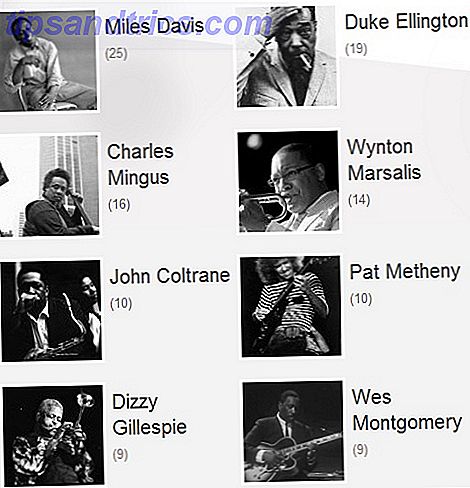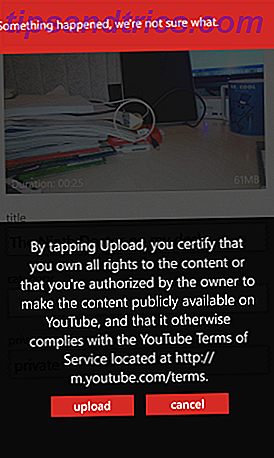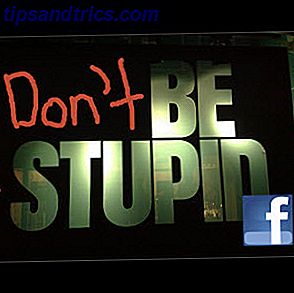Linux-användare har en mängd öppna programvaror till hands. Men ibland krävs proprietär programvara. Det kan vara något som att köra Microsoft Word Hur man installerar och använder Microsoft Office på Linux (och dess brister) Hur man installerar och använder Microsoft Office på Linux (och dess brister) Din dator kör Linux. Hur på jorden ska du installera Microsoft Office, och använda den utan att lösa problem? Läs mer - vilket är lite onödigt med tanke på kvaliteten på LibreOffice Är LibreOffice värd Office Crown? Är LibreOffice värd kontors Crown? LibreOffice är kungen av fria kontorsuiter. Det är osannolikt att du ersätter Microsoft Office i en affärsmiljö, men det är ett utmärkt alternativ för tillfälliga användare. Här är vad som är nytt i LibreOffice 5.1. Läs mer - eller det kan vara en proprietär förare.
99% av din hårdvara kommer att köras med drivrutiner med öppen källkod, men grafikkdrivrutiner är en annan historia.
Diehard Linux-användare kommer att anklaga dig för helgedomen för att ens tänka på att driva egna drivrutiner. Men om du är angelägen om Linux-spel, så är de ganska mycket nödvändiga.
Varför behöver du proprietära grafikkdrivrutiner?
Nästan alla Linux-distributioner skickas med öppen källdrivrutiner. Dessa tillhandahålls så att din hårdvara fungerar ur lådan. Installera Linux, och använd datorns hårdvara som du alltid hade.
När det gäller grafikdrivrutiner är situationen dock något annorlunda. Grafiska drivrutiner med öppen källkod kan (i de flesta fall) låta dig köra operativsystemet och utföra grundläggande uppgifter, men när det gäller spel (och kanske bild / videoredigering och annan tung lyft) kan fel uppstå.
![Så här installerar du proprietära grafikkdrivrutiner i Ubuntu, Fedora, och Mint [Linux] muo linux gfxdrivers videokort](http://www.tipsandtrics.com/img/linux/482/how-install-proprietary-graphics-drivers-ubuntu.jpg)
Resultatet är att AMD och Nvidia grafiksystem kan köras på en rimlig nivå med öppen källkod, men behöver proprietära drivrutiner - de som produceras av AMD respektive Nvidia - för att njuta av den kraft som varumärkena lovar. (Intel-grafikkdrivrutiner är redan öppna och ingår i Linux-kärnan).
Att få proprietära drivrutiner, även känd som "begränsad" förare, brukade vara knepiga eller fiddly, men idag är det okomplicerat. Här ser vi på att installera proprietära grafikkdrivrutiner på tre populära distros: Ubuntu, Linux Mint och Fedora.
(Proprietära drivrutiner för andra hårdvaruenheter - som trådlösa nätverkskort) är också ofta tillgängliga.)
Förinstallera Proprietary Graphics Drivers
Installera proprietära grafikkdrivrutiner har blivit mycket enklare de senaste åren. Tidigare kan du behöva köra någon specialiserad programvara eller leta efter drivrutinerna och installera dem manuellt. Lyckligtvis kan du nu enkelt installera dem när du installerar ditt Linux operativsystem (en funktion tillgänglig i mest populära distros).
För att göra detta ska du bara arbeta dig igenom installationsprocessen och vara uppmärksam på de rutor som dyker upp. Mot slutet av installationen hittar du en dialogruta om grafikdrivrutiner. Den här rutan kräver din åtgärd och ger dig möjlighet att installera proprietära grafikdrivrutiner eller drivrutiner med öppen källkod.
Genom att välja alternativet för egenutvecklade drivrutiner sparar du störningen av att installera dem senare. Lyckligtvis är det inte så knepigt.
Ubuntu
För att hitta proprietära drivrutiner i Ubuntu, öppna menyn, skriv "Drivrutiner" och välj Ytterligare drivrutiner . Vid öppnandet kör systemet en snabbsökning. Detta kommer att ta reda på om ditt system har maskinvara som skulle ha nytta av att ha egna drivrutiner installerade. Det är här att du hittar proprietära förare.
![Så här installerar du proprietära grafikkdrivrutiner i Ubuntu, Fedora, och Mint [Linux] muo linux gfxdrivers ubuntu](http://www.tipsandtrics.com/img/linux/482/how-install-proprietary-graphics-drivers-ubuntu.png)
Det kan vara knepigt att fatta rätt beslut om vilka förare som ska välja, så välj standardvärdena (vanligtvis den senaste). Denna metod är mycket enklare än att använda kommandoraden, vilket kan leda till problem. I stället för risksystemets stabilitet (och till och med ditt grafikkort i sig) är det säkrare att använda verktyget Extra Drivers.
Även om du kanske inte får instrueras, är det ofta användbart att starta om datorn efter att ha installerat en grafikkdrivrutin. När du startat om, bör ditt Linux-system vara redo att erbjuda en förbättrad grafikupplevelse!
Fedora
Om du kör ett Fedora-system med ett Nvidia-videokort är det lite svårare. Detta beror på att standardförteckningarna för Fedora endast visar öppen källkodsprogramvara.
Du måste börja med att kontrollera informationen om ditt videokort:
lspci | grep -i VGA Om du ser detaljer för ett Nvidia-kort, gå till RPM-fusionsplatsen och installera gratis och nonfree-paket för din version av Fedora. Detta ska göras via Firefox-webbläsaren, genom att använda PackageKit för att installera paketen.
![Så här installerar du proprietära grafikkdrivrutiner i Ubuntu, Fedora, och Mint [Linux] muo linux gfxdrivers fedora](http://www.tipsandtrics.com/img/linux/482/how-install-proprietary-graphics-drivers-ubuntu-2.png)
Det är också möjligt att använda kommandoraden för att installera dessa paket med ett enda kommando:
sudo dnf install https://download1.rpmfusion.org/free/fedora/rpmfusion-free-release-$(rpm -E %fedora).noarch.rpm https://download1.rpmfusion.org/nonfree/fedora/rpmfusion-nonfree-release-$(rpm -E %fedora).noarch.rpm När de har installerats kommer dessa paket att lägga till lagringsinformation som du kan använda för att söka och installera drivrutinerna för ditt kort. För Nvidia-kort, sök efter kmod-nvidia . Kom ihåg att starta om datorn efter det här.
Har du ett AMD-kort? Om så är fallet aktiveras AMDGPU-drivrutinen automatiskt för nyare hårdvara. Äldre enheter måste dock förlita sig på katalysatordrivrutinen, som inte längre underhålls.
Linux Mint
Huvudversionen av Linux Mint är baserad på det senaste Ubuntu-utgåvan. 5 Anledningar till varför Ubuntu 16.10 Yakkety Yak är värt att se. 5 Orsaker till att Ubuntu 16.10 Yakkety Yak är värt ett utseende Ett år på Ubuntu 16.04 LTS har en ny version släppts . Men är delårsrapporten, Ubuntu 16.10 Yakkety Yak, ens värt att installera? Eller ska du hålla fast vid din nuvarande Ubuntu-version? Läs mer, och sökvägen till att installera begränsade / proprietära drivrutiner är densamma. Men var medveten om att det finns flera varianter av Mint 5 Flavours of Linux Mint 18 Du kan försöka idag 5 Smak av Linux Mint 18 Du kan försöka idag Linux Mint är en distro som har rötter i Ubuntu men många förändringar som gör det till ett värde. I den här artikeln utforskar vi de fem smakerna av skrivbordsmiljö som du kan försöka. Läs mer så du kanske upptäcker att du måste kontrollera rätt procedur för att få det att fungera.
För "mainstream" Mint, öppna Meny> Administration> Driver Manager, där du hittar drivrutinerna som du kan installera.
![Så här installerar du proprietära grafikkdrivrutiner i Ubuntu, Fedora, och Mint [Linux] Muo Linux Gfxdrivers Mint Kanel](http://www.tipsandtrics.com/img/linux/482/how-install-proprietary-graphics-drivers-ubuntu-3.png)
Den resulterande drivrutinsskärmen läggs ut på samma sätt som skärmen Ytterligare drivrutiner i Ubuntu. Välj ditt val, klicka på OK och starta om.
När det gäller Nvidia-kort kan du erbjudas flera versioner av vad som verkar vara samma drivrutin. Den du ska välja kommer att kallas något liknande nvidia- [recent_version] . Om det inte fungerar så bra kan du kanske prova drivrutinen nvidia [recent_version] -updates istället.
När proprietära drivrutiner inte hjälper
Du kanske har märkt att du läser ovanstående som du har hanterat mestadels med Nvidia-drivrutiner. Lyckligtvis, när det gäller AMD-videokort, är dessa (oftast) stödda med öppen källkod versioner av Radeon-drivrutinerna. Bättre fortfarande är de införlivade i Linux-kärnan. Du kan läsa mer om AMDs open source-program på deras utvecklingswebbplats.
Det finns dock tillfällen när proprietära förare inte hjälper. Även om du har köpt ett helt nytt grafikkort Nvidia Graphics Cards: Vilket är rätt för dig? Nvidia grafikkort: Vilket är rätt för dig? Nvidia grafikkort är de mest populära av en anledning. Men vilken modell ska du köpa och varför? Vi förklarar jargong, korten och deras prestanda. Läs mer, det är osannolikt att du arbetar med de senaste drivrutinerna. I sådana fall är det bästa alternativet att förlita sig på den senaste drivrutinen som finns tillgänglig.
Och i alla fall, vid fel, lita bara på den inbyggda Intel-grafikkprocessorn tills du kan lösa problemet.
Vill du njuta av spel och multimedia på Linux? Du behöver egna drivrutiner!
Medan utsikterna till grafikkdrivrutiner med öppen källkod som är av samma kvalitet som de proprietära drivrutinerna är attraktiva, kommer det förmodligen aldrig att hända. Även om svagare och äldre grafikkort vanligen stöds 100% av drivrutiner med öppen källkod, är avancerade nyare modeller inte.
Som sådan är proprietära drivrutiner en viktig aspekt av spel på Linux.
Föredrar du öppen källkod eller proprietära grafikdrivrutiner? Tror du att proprietära drivrutiner ska vara öppna källor? Varför eller varför inte? Låt oss veta i kommentarerna!